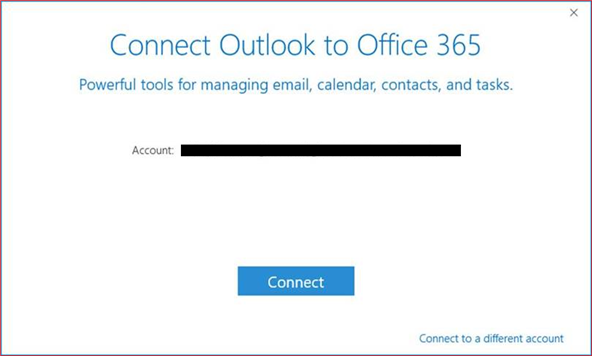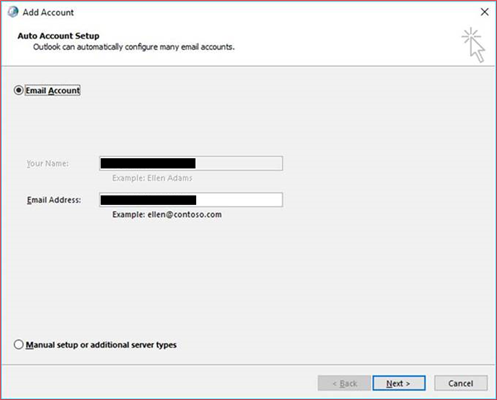Súhrn
Pri konfigurácii konta služby Office 365 Outlook 2016, Outlook 2019 alebo Outlook Office 365, zobrazí zjednodušená vytváraní funkcia, ktorá je uvedená ako "Pripojenie aplikácie Outlook Office 365" sprievodcu v programe Outlook.
Ďalšie informácie
Ak sa pomocou skupinovej politiky alebo databázy registry informácie v tomto článku vypnite zjednodušené vytváranie kont, kliknite sem, ak chcete poskytnúť pripomienky prečo chcete tradičné dialógové okno a ako možné funkciu zjednodušiť vytvorenie konta zlepšiť vaše prostredie.
Ak chcete vypnúť dialógové okno zjednodušiť vytvorenie konta programu Outlook 2016, Outlook 2019 alebo Outlook Office 36 a použiť tradičné dialógové okno, postupujte podľa nasledujúcich krokov.
Dôležité upozornenie
Postupujte presne podľa krokov v tejto časti. Ak databázu Registry upravíte nesprávne, môžu nastať vážne problémy. Pred úpravou zálohujte databázu Registry na obnovenie v prípade problémov.
-
Ukončite program Outlook.
-
Spustite Editor databázy Registry. Na tento účel použite jeden z nasledujúcich postupov podľa používanej verzie systému Windows.
-
Windows 10, Windows 8.1 a Windows 8: Stlačením klávesu s logom Windows + R otvorte dialógové okno Spustiť . Zadajte príkaz regedit.exe a kliknite na tlačidlo OK.
-
Windows 7: Kliknite na tlačidlo Štart, do vyhľadávacieho poľa zadajte regedit.exea stlačte kláves Enter.
-
-
V editore databázy Registry vyhľadajte a kliknite na tlačidlo Používateľské nastavenia podkľúča databázy registry: HKEY_CURRENT_USER\SOFTWARE\Microsoft\Office\16.0\Outlook\setup alebo skupinovej politiky podkľúč databázy registry: HKEY_CURRENT_USER\SOFTWARE\Policies\Microsoft\Office\16.0\Outlook\setup
-
Ukážte na položku nové v ponuke a potom hodnota DWORD (32-bitová).
-
Zadajte DisableOffice365SimplifiedAccountCreationa stlačte kláves Enter.
-
Kliknite pravým tlačidlom myši DisableOffice365SimplifiedAccountCreation, a potom vyberte Upraviť.
-
Do poľa Údaj hodnoty zadajte číslo 1 a potom kliknite na tlačidlo OK.
-
V ponuke súbor vyberte ukončite Editor databázy Registry.
Informácie o funkcii zjednodušiť vytvorenie konta
Funkcia zjednodušiť vytvorenie konta bola prvýkrát klikni a spusti inštalácie programu Outlook Počnúc verziou 16.0.6769.2015. Aktivovať túto funkciu, musíte byť prihlásení do konta služby Office 365. Vidieť konto, ktoré ste použili na prihlásenie, vyberte súbora vyberte Konto Officezobrazte Informácie.